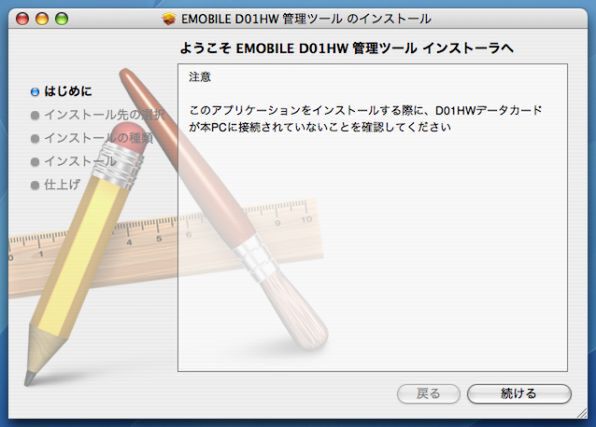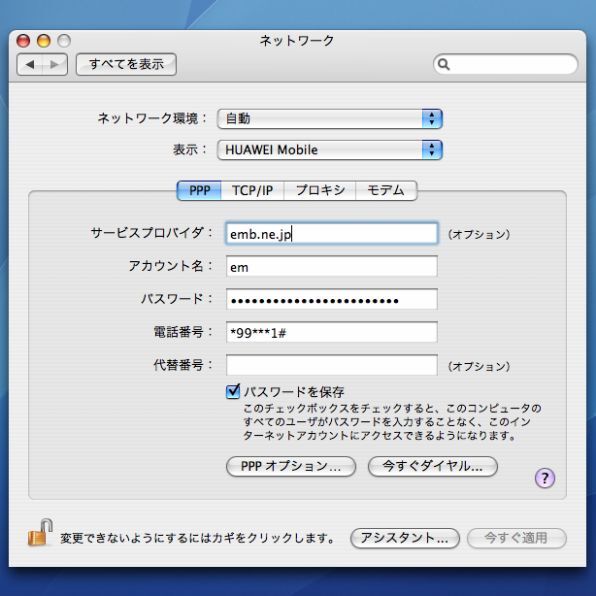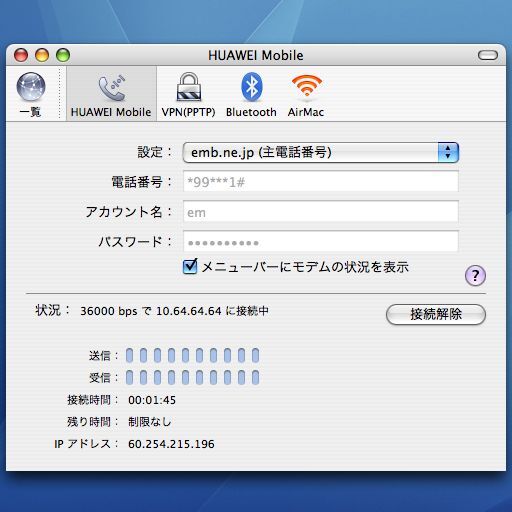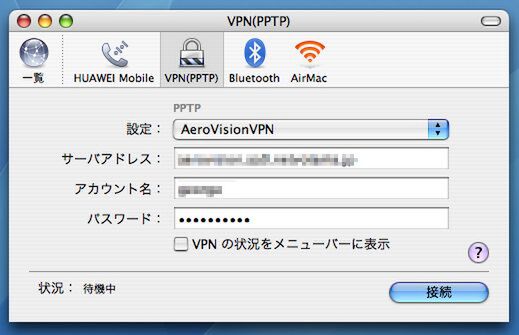イー・モバイル(株)の”EMモバイルブロードバンド”は、月額5980円ポッキリ、7月から新たに登場したライトデータプランなら3480円とリーズナブルな高速通信サービスだ(関連記事)。
前編では、Macに対応したUSB接続の通信アダプター『D01HW』を使い、東京都内や湘南海岸で実際の通信速度をレポートした。今回は、インストール、設定方法や現状での問題点にフォーカスしてお伝えしよう。
導入はわずか数分で完了
この手の通信アダプターは導入やネットワーク設定が面倒なものも少なくないが、D01HWの導入は実に簡単だ。まず、付属のインストールディスクでドライバーソフトをMacにインストールし、D01HWをMac本体と接続して『D01HW管理ツール』を起動。“アクセスポイント名(APN)”欄に“emb.ne.jp”と入力して“適用”をクリックすれば、本体の設定は完了する。
あとは、“システム環境設定”の“ネットワーク”を開いてモデム設定を行なう。発信先の電話番号やユーザ名/パスワード(ともに“em”)などPPPとモデムの設定を済ませれば、通信可能になる。慣れた人なら5分もかからないだろう。さらに、Windowsなら“ゼロ・インストール”に対応しており、ドライバーソフトのインストールや設定なしで、本体を接続するだけで使える。
なお、初回リリースのドライバーソフトには、古いMacやWindows機を認識できなかったり接続不能になるという不具合があった(関連リンク)。該当する機種のユーザーは、イー・モバイルのサイトで不具合を修正したドライバーソフトを入手しよう。ちなみに、今回検証に使ったMacBook(Core Duo)では問題は起こらなかった。
1.ドライバーをインストール
2.『システム環境設定』で接続設定を行なう
3.『インターネット接続』で接続
VPN接続にも対応
今回の検証では触れなかったが、D01HWはVPNにも対応しており、筆者の自宅のVPN環境(PPTP)にも問題なく接続できた。イー・モバイルのEMモバイルブロードバンドサービスは、公衆無線LANサービスなどとは違い、接続する端末にグローバルアドレスを割り当てるため、VPNセッション断などの問題が発生しにくいようだ。
(次ページに続く)